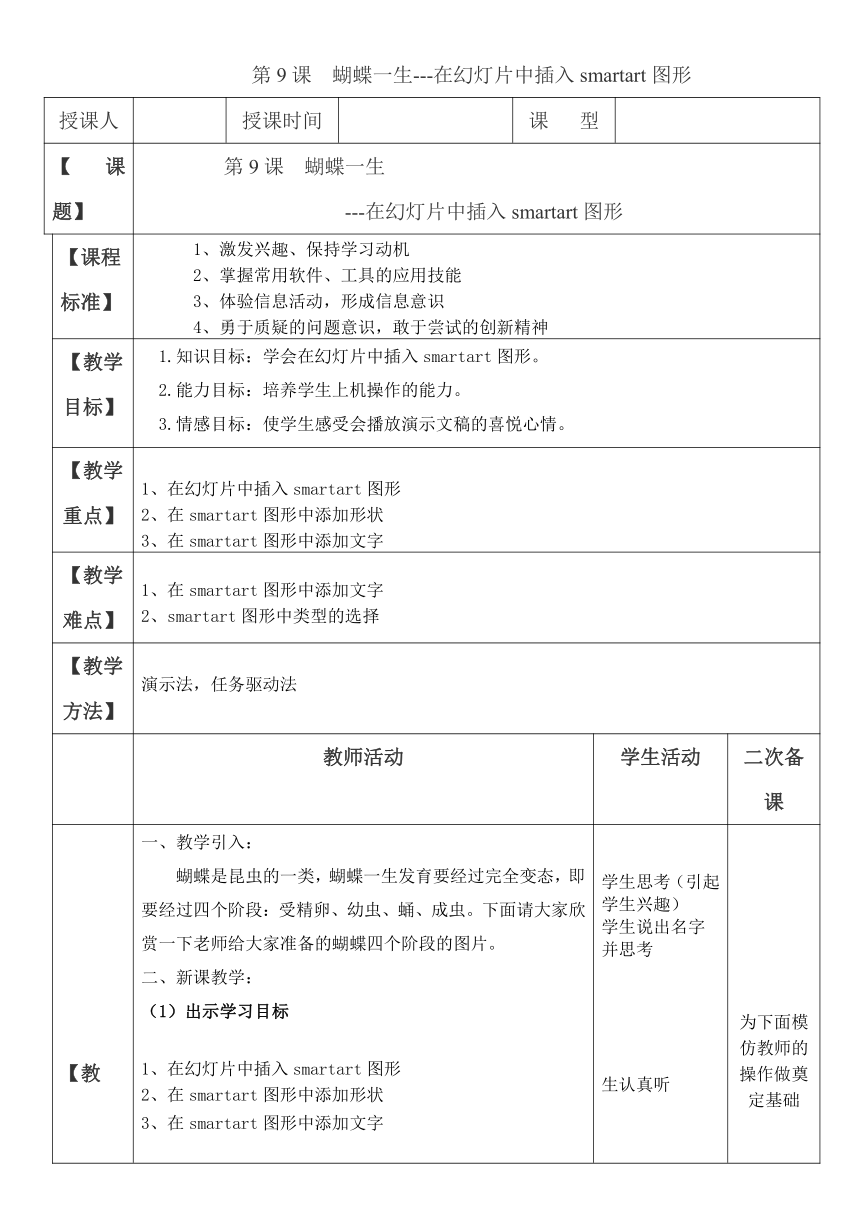
第9课 蝴蝶一生--在幻灯片中插入smartart图形 授课人 授课时间 课 型 【课 题】 第9课 蝴蝶一生 --在幻灯片中插入smartart图形 【课程 标准】 1、激发兴趣、保持学习动机 2、掌握常用软件、工具的应用技能 3、体验信息活动,形成信息意识 4、勇于质疑的问题意识,敢于尝试的创新精神 【教学 目标】 1.知识目标:学会在幻灯片中插入smartart图形。 2.能力目标:培养学生上机操作的能力。 3.情感目标:使学生感受会播放演示文稿的喜悦心情。 【教学 重点】 1、在幻灯片中插入smartart图形 2、在smartart图形中添加形状 3、在smartart图形中添加文字 【教学 难点】 1、在smartart图形中添加文字 2、smartart图形中类型的选择 【教学 方法】 演示法,任务驱动法 教师活动 学生活动 二次备课 【教 学 过 程】 一、教学引入: 蝴蝶是昆虫的一类,蝴蝶一生发育要经过完全变态,即要经过四个阶段:受精卵、幼虫、蛹、成虫。下面请大家欣赏一下老师给大家准备的蝴蝶四个阶段的图片。 二、新课教学: (1)出示学习目标 1、在幻灯片中插入smartart图形 2、在smartart图形中添加形状 3、在smartart图形中添加文字 (2)过程一:蝴蝶一生的过程 1、老师演示自己想象中smartart图形。 2、学生动手尝试这一过程。(3分钟) 3、展示学生现在的作品。 (3)过程二:老师的想法 1、欣赏老师的smartart图形类型,并提示注意类型的选择。 1、循环类型 水 2、层次架构类型 班级结构 …… 温馨提示: 第一组:水 水蒸气 冰 第二组:班级分组 第三组:上午 中午 下午 晚上 第四组:我的个人爱好【水果、运动……】 ………… 2、学生自己尝试自己的smartart图形类型。 3、学生展示自己创意的制作过程。 本环节在学生制作的过程中截图学生有创意的作品。 (4)过程三:巩固与加深 1、根据其他人制作作品的创意点,自己再次修改一下自己的作品。 2、说一说同桌作品的有点,和自己需要学习的地方。 (5)过程四:小结 1、在幻灯片中插入smartart图形 2、在smartart图形中添加形状 3、在smartart图形中添加文字 操作的详细步骤 1. 插入smartart图形 步骤1:启动powerpoint2010软件,在“开始”选项卡的“幻灯片”组中,单击“版式”,然后单击幻灯片版式中的“空白”,创建空白幻灯片。 步骤2:在“插入”选项卡的“插图”组中,单击smartart,如图9.2所示。 步骤3:在“选择smartart图形”对话框中,单击所需的类型和布局,如“关系”类型中的“射线列表”布局,如图9.3所示。 步骤4:单击“确定”按钮后,我们便可以在幻灯片上看到smartart图形的外观,如图9.4所示。 步骤5:单击中心形状,在弹出的“插入图片”对话框中,单击所选的图片,然后单击“确定”按钮,此时,中心形状中就插入了一张图片,效果如图9.5所示。 2. 在smartart图形中添加形状 在要向其中添加另一个形状的smartart图形上右击,在弹出的快捷菜单中,选择“添加形状”下的“在后面添加形状”命令,如图9.6所示。 3. 向smartart图形中添加文字 可以通过“文本”窗格输入和编辑在smartart图形中显示的文字。“文本”窗格显示在smartart图形生物左侧。在“文本”窗格中添加和编辑内容时,smartart图形会自动更新。 单击“文本”窗格中的“[文本]”,然后输入内容,如“受精卵”,效果如图9.8所示。 4. 保存文件 将演示文稿以“蝴蝶一生”为文件名,保存在自己的文件夹中。 5. 学生上机操作练习 三、课后小结: 本节课你学会了什么能和我们一起分享一下吗?大家有什么收获呢? 学生思考(引起学生兴趣) 学生说出名字并思考 生认真听 学生认真听讲并记录这一过程, 学生展示自己创意的制作过程 相互评价对方,吸取他人的有点 为下面模仿教师的操作做奠定基础 学生创意点分享,并吸取他人 ... ...
~~ 您好,已阅读到文档的结尾了 ~~